3D打印机教程 | SD卡槽制作 | 创想三维周刊教程
时间:2019-12-20 12:56 来源:企业 作者:中国3D打印网 阅读:次
用3D打印机制作一个便携的SD卡U盘收纳槽
1、使用123D软件,可在官网(www.cxsw3d.com)下载。提取码:9qje
2、 在制作的过程中,用到的有5个命令: 长方体、拉伸、矩形、复制、粘贴。
二、备注
1、在图形某一面上绘制线段时需要先选中模型的面,然后点击命令。3、快捷键:Ctrl+T移动旋转实体、Ctrl+C复制、Ctrl+V粘贴。
4、软件默认单位都为mm(毫米)。
操作步骤
1:点击基本体→长方体命令,建立一个长50mm,宽100mm,高45mm的长方体。
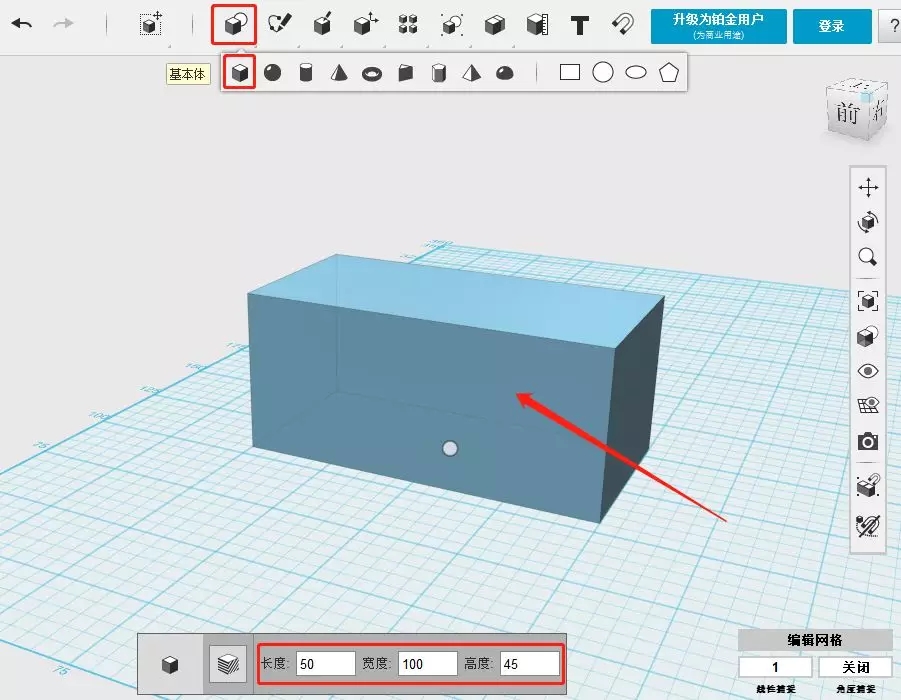
2:选择右视图,点击草图→多段线命令,在长方体的侧面绘制一个封闭的三角形(边长大小自定义)。
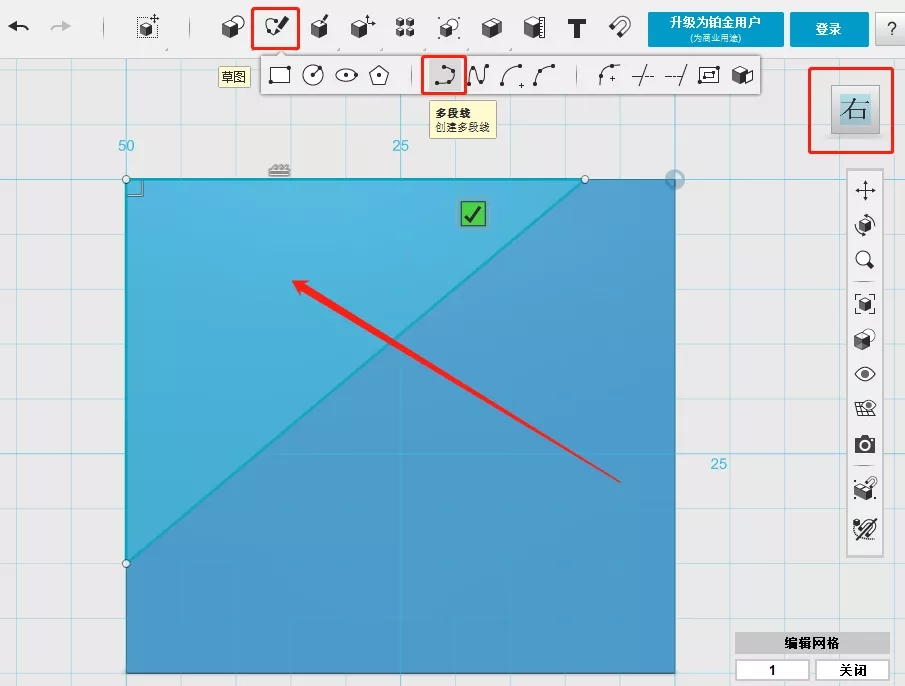
3. 选中三角形,点击拉伸选项拉伸高度为-110mm。
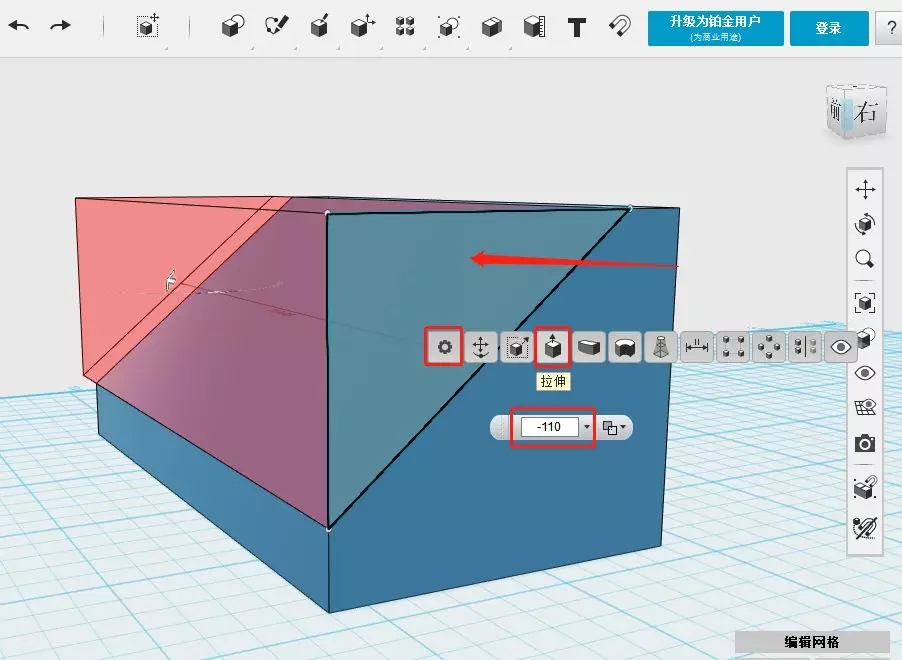
4. 选择刚刚拉伸完成的面,点击草图→草图矩形命令,绘制一个长13mm,宽5mm的矩形,一个长12mm,宽2mm的矩形,一个长26mm,宽3mm的矩形(这是3种卡槽的尺寸)。
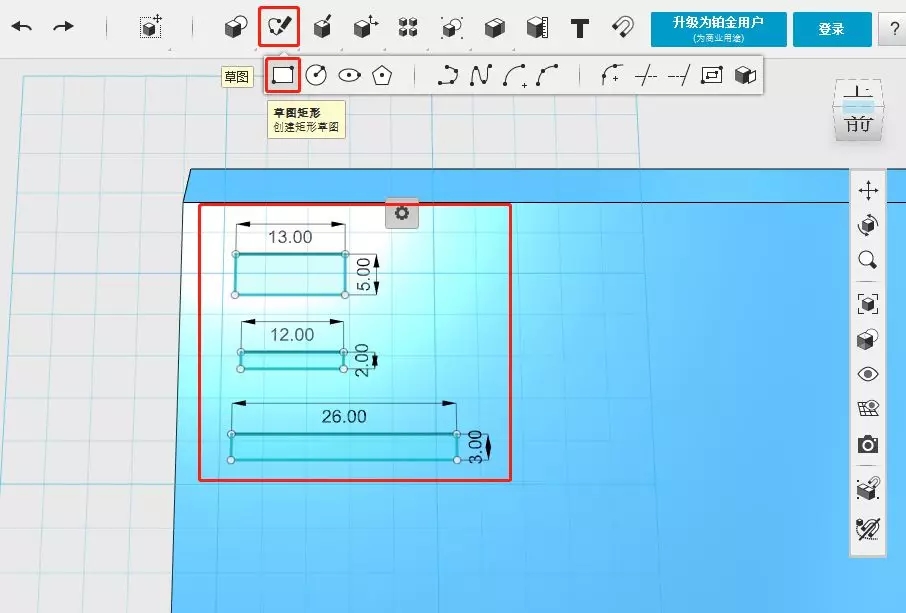
5. 选中其中一个矩形,使用复制粘贴命令(Ctrl+C、Ctrl+V),复制出多个矩形,Ctrl+T移动,位置摆放随意,如图:
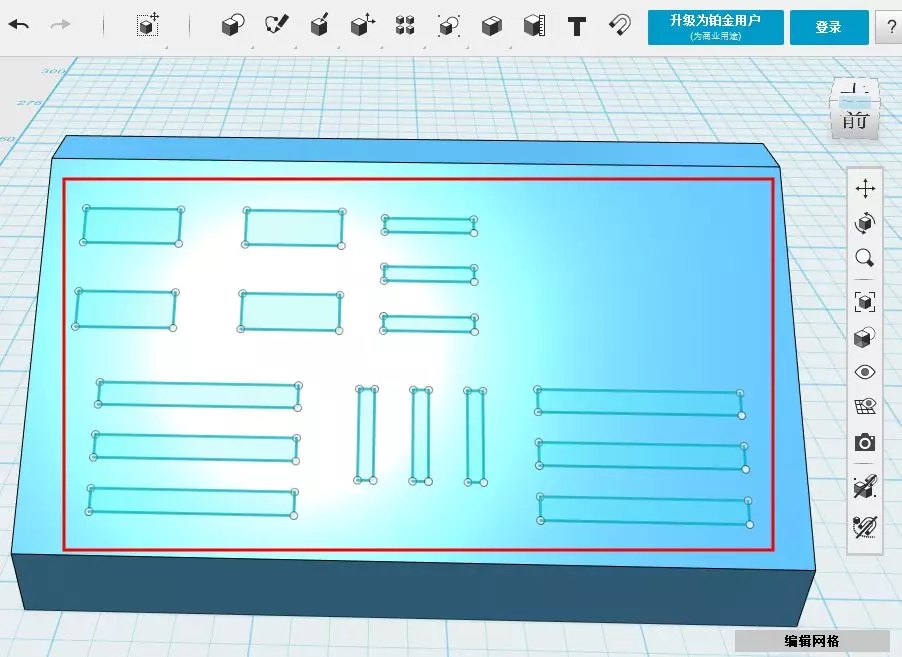
6. 位置摆放好之后我们可以进行拉伸,可以按住Ctrl多选一起拉伸,U盘槽口拉伸-13mm,小存储卡槽口拉伸-7mm,大存储卡槽口拉伸-20。

7. 右上角的空白区域不太美观,我们可以自己加一点标识上去,比如加上一个名字,点击文本选项,点击面创建文本。点击图中标识可以移动旋转文本。
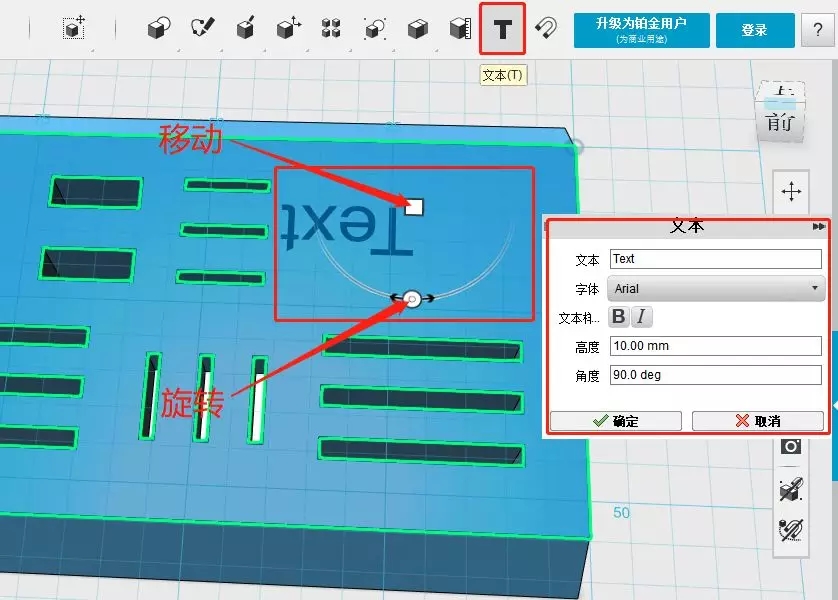
8. 在文本框内输入字符,例:CXSW,我们调整高度为12,确定。
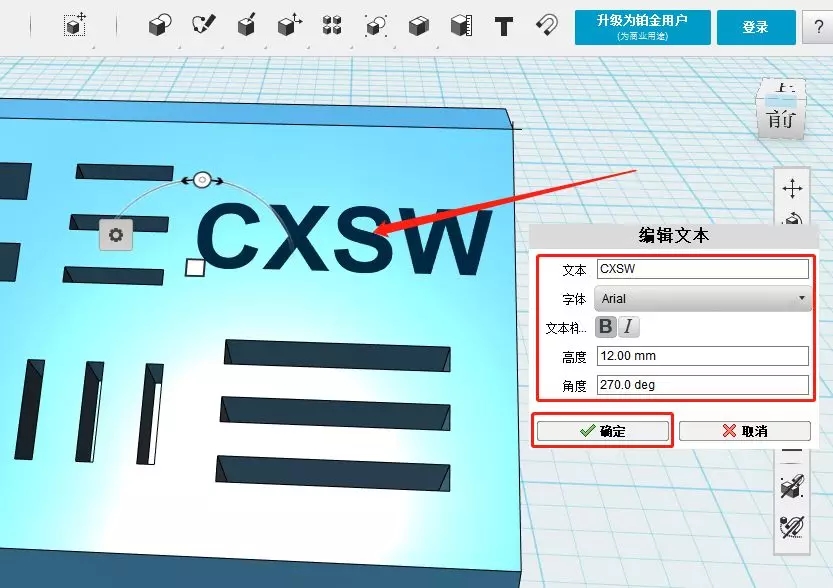
9.选中刚刚添加的文本,点击拉伸选项,拉伸高度为-5,确定。
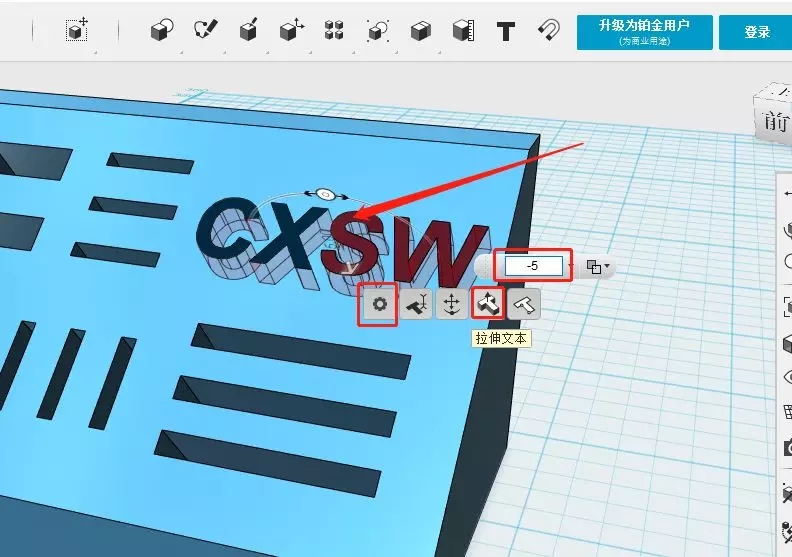
10.最后将整体边缘圆角一下,避免硌手,点击修改→圆角命令,输入合适的圆角半径,确定。

(责任编辑:admin)
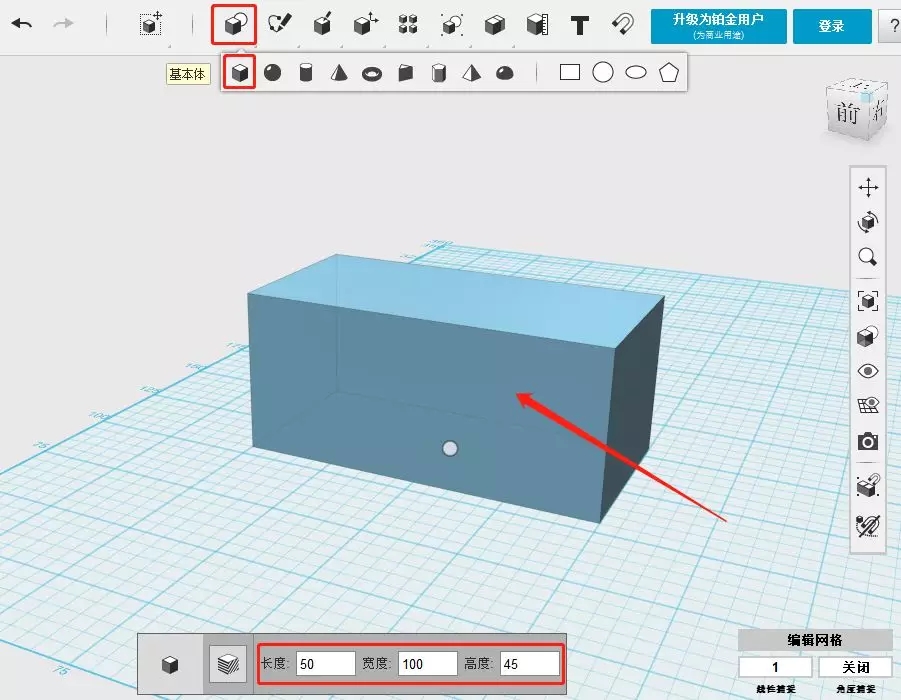
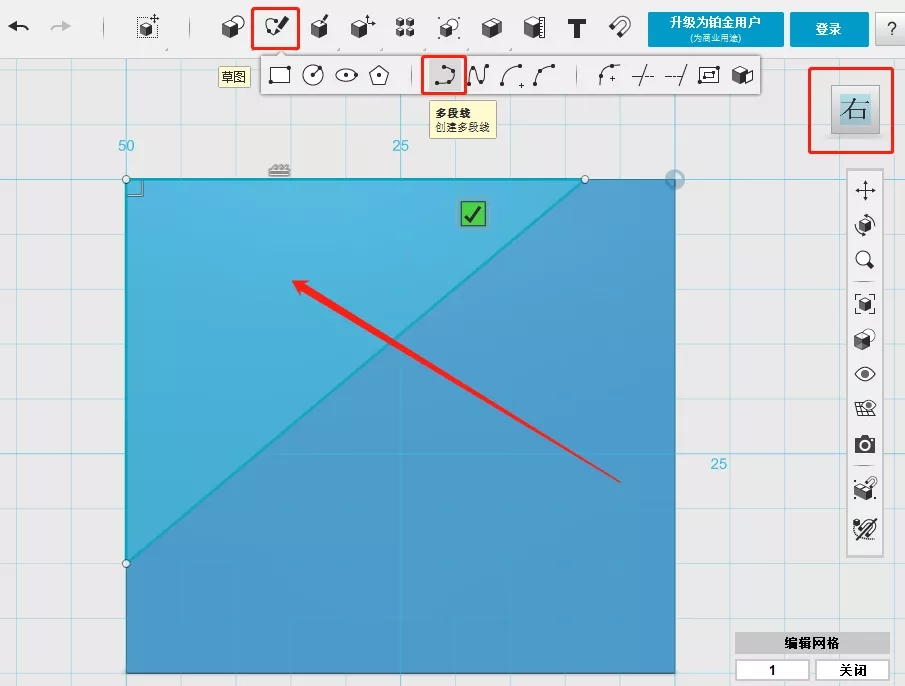
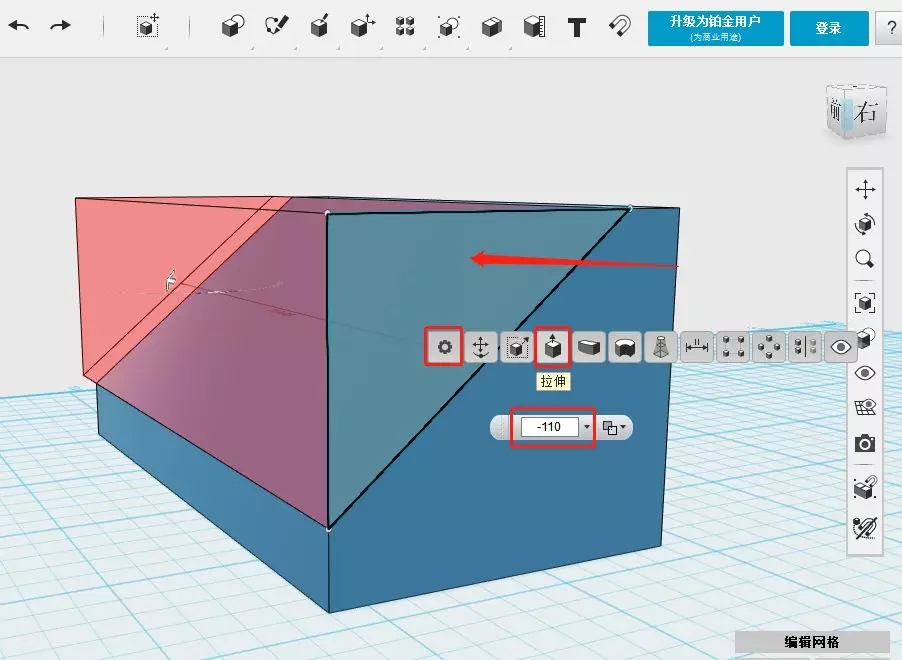
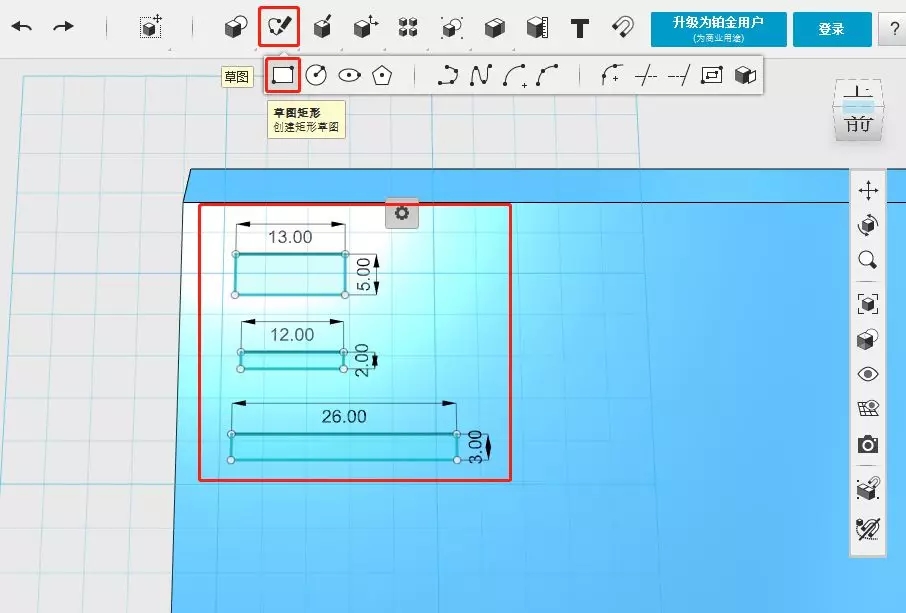
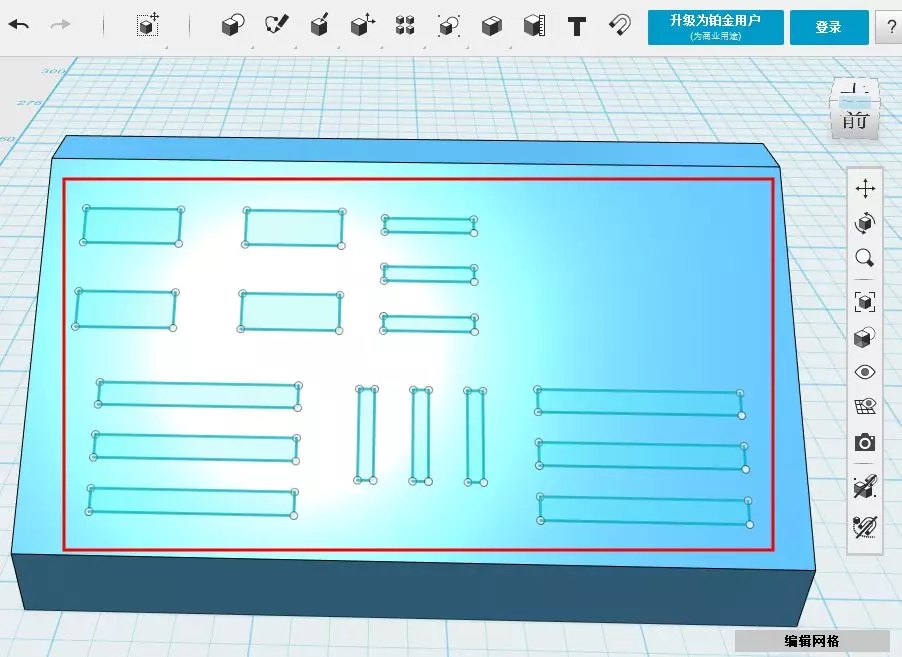

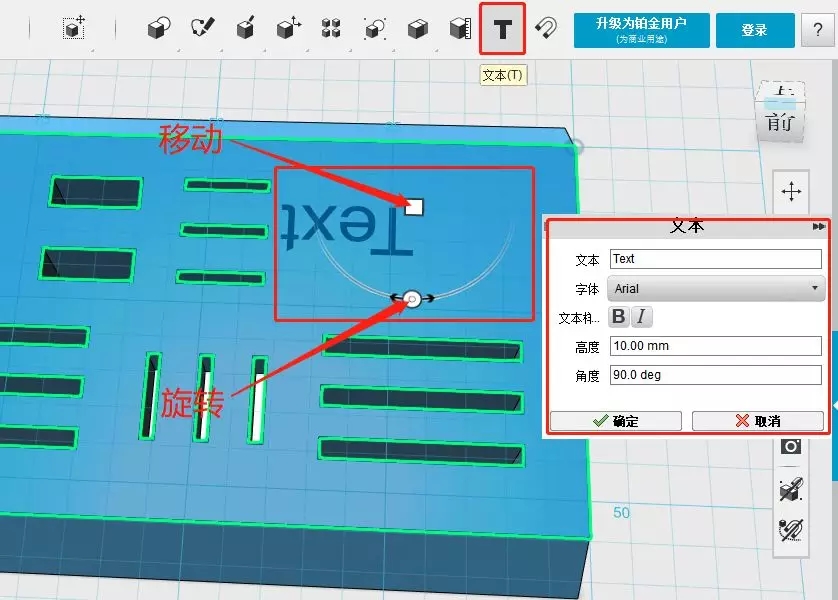
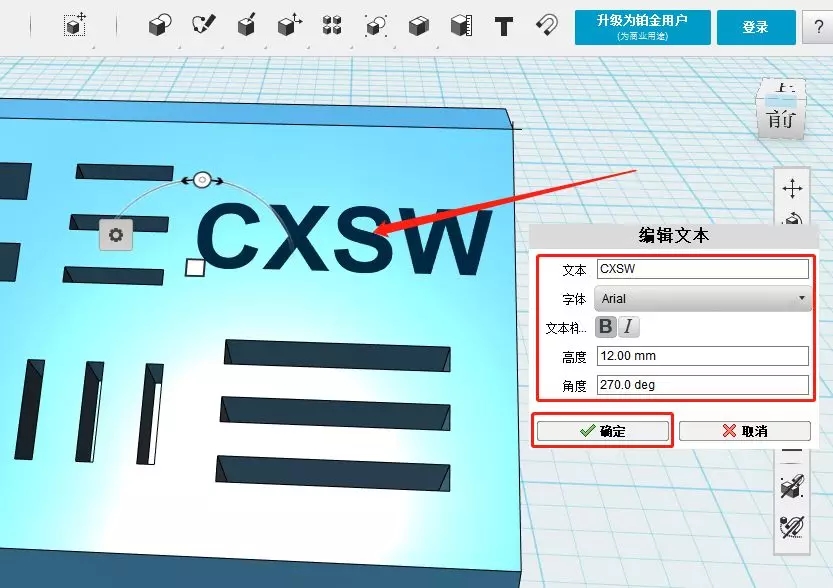
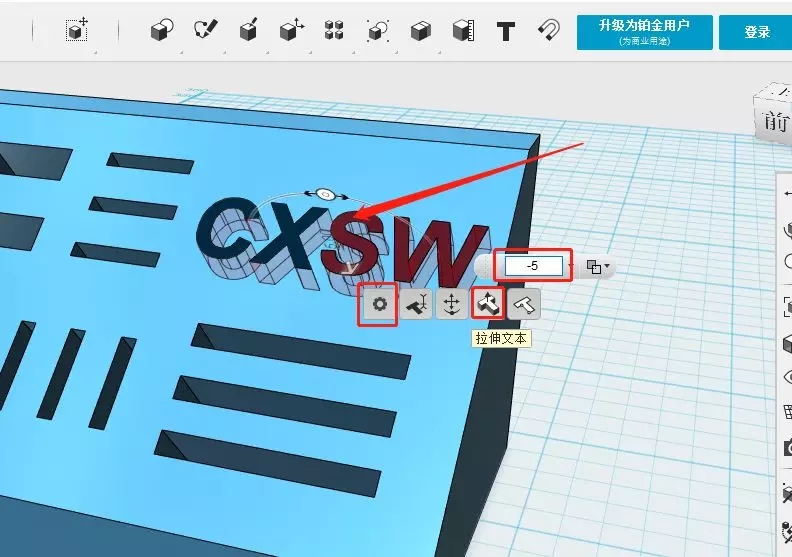
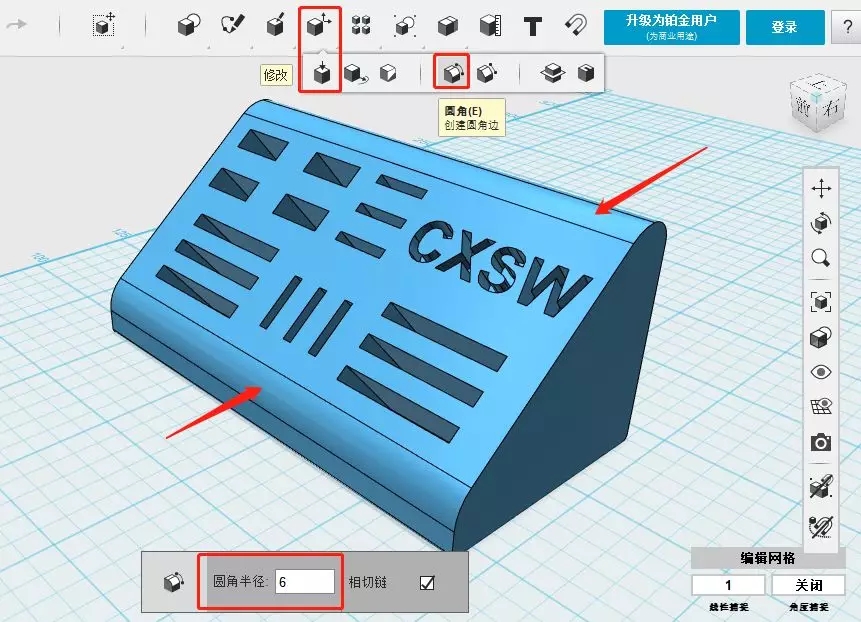
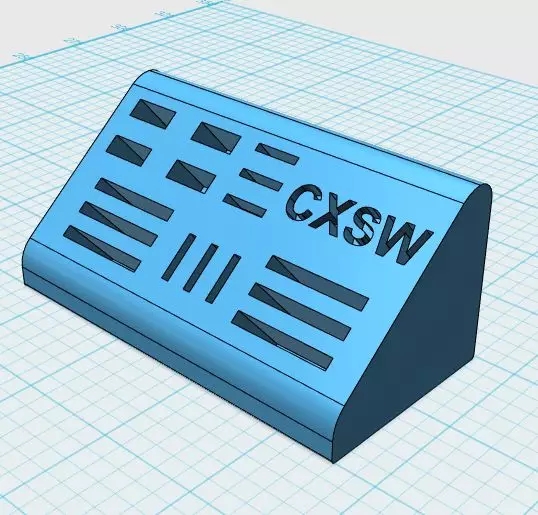



 创想三维618大促火力全开
创想三维618大促火力全开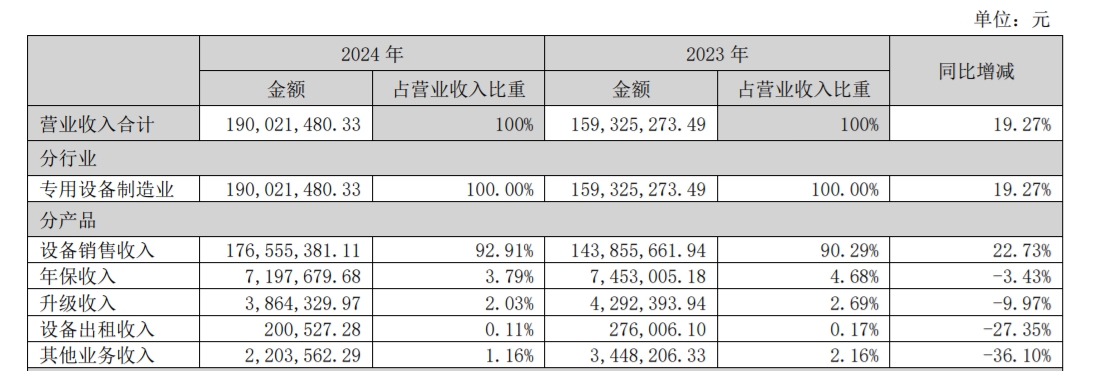 爱司凯2024年营收1.9亿元
爱司凯2024年营收1.9亿元 中科康钛3D打印颌面假体获
中科康钛3D打印颌面假体获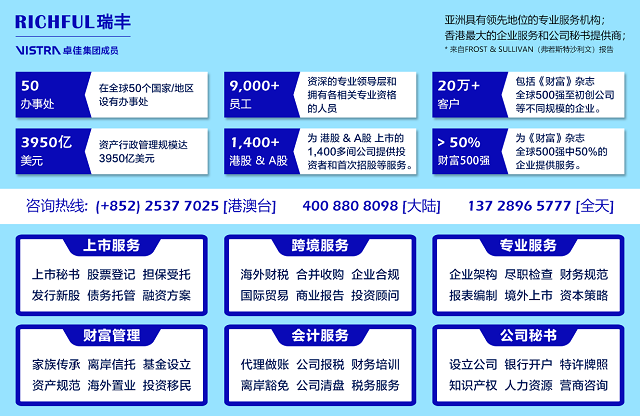 迪拜自贸区注册公司再添利
迪拜自贸区注册公司再添利 钛合金3D打印粉末头部厂商
钛合金3D打印粉末头部厂商 协同高科召开2025年第一季
协同高科召开2025年第一季 喜讯:创想三维荣
喜讯:创想三维荣 创想三维3D打印全
创想三维3D打印全 创想三维焕新升级
创想三维焕新升级 创想三维捐赠10万
创想三维捐赠10万 HALOT-MAGE PRO荣
HALOT-MAGE PRO荣

